Quando você instala um aplicativo no Windows, eleadiciona automaticamente uma pasta à lista Todos os aplicativos do menu Iniciar. Dentro desta pasta, há um atalho para o arquivo EXE do aplicativo que você pode usar para abri-lo. Alguns aplicativos podem não adicionar uma pasta inteira. Em vez disso, eles adicionam um atalho ao arquivo EXE e terminam com ele. Outros aplicativos perguntam se você deseja adicionar o atalho para Todos os aplicativos no menu Iniciar do Windows. Há também um subconjunto de aplicativos que não solicitam adição à lista Todos os aplicativos nem se adicionam automaticamente.
Se você está lidando com um aplicativo que pertence aNeste pequeno subconjunto de aplicativos que não se adicionam à lista Todos os aplicativos, você pode adicioná-lo. O processo é principalmente simples. Vamos detalhar dois métodos sobre como adicionar um aplicativo a Todos os aplicativos no menu Iniciar do Windows 10. O primeiro método funcionará na maioria dos casos, mas se não o fizer, tente o segundo método.
Método 1 - Adicionar atalho do aplicativo à pasta do menu Iniciar
Este método funcionou perfeitamente emversões do Windows e funciona no Windows 10. Crie um atalho para o aplicativo que você deseja adicionar a Todos os aplicativos. Abra o Gerenciador de arquivos e insira ‘% AppData% na barra de localização. Em seguida, vá para o seguinte local e cole o atalho aqui.
RoamingMicrosoftWindowsStart MenuPrograms

Isso deve adicionar o aplicativo à lista Todos os aplicativosno entanto, como estamos falando do Windows 10, isso pode resultar na fixação do aplicativo no menu Iniciar. Se for esse o caso, continue com o segundo método abaixo.
Método 2 - renomear atalho e adicionar à pasta do menu Iniciar
Siga o método 1 completamente antes de iniciar o método 2.
Crie uma cópia do arquivo EXE para o aplicativo que vocêquer adicionar. Essa cópia deve estar na mesma pasta que o arquivo EXE original. Clique com o botão direito do mouse na cópia do arquivo EXE e selecione "Enviar para> Área de trabalho (criar atalho)" no menu de contexto.
Renomeie o atalho para que ele contenha apenas onome do aplicativo e remova 'copiar' ou 'atalho' do nome. Mova esse atalho para o seguinte local, substituindo o atalho que já existe e exclua-o.
RoamingMicrosoftWindowsStart MenuPrograms
Em seguida, retorne à pasta onde está o arquivo EXE original e crie um atalho no menu de contexto do botão direito. Mova esse atalho para o seguinte local;
RoamingMicrosoftWindowsStart MenuPrograms
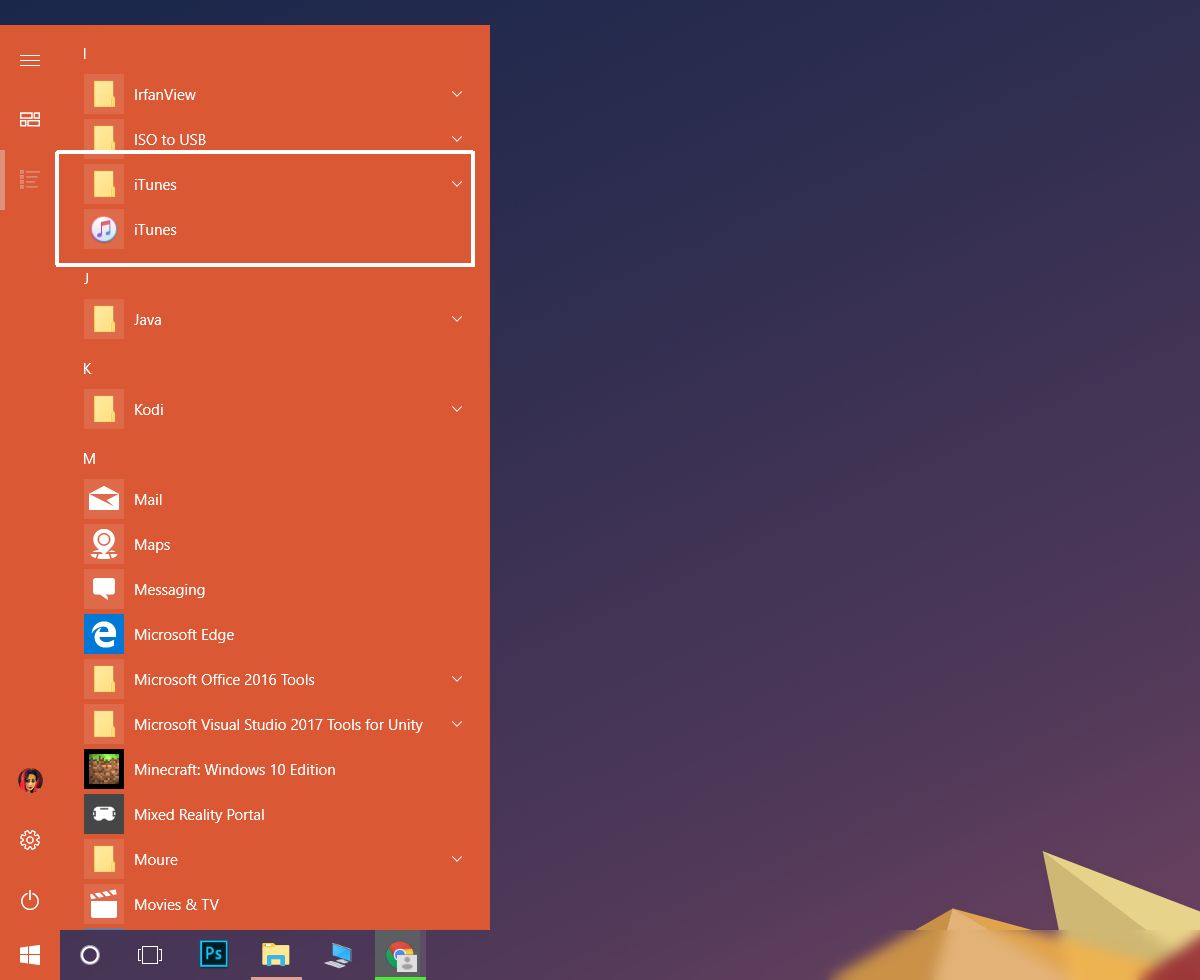
O aplicativo deve aparecer na lista Todos os aplicativos. Isso também funciona se você deseja que um aplicativo apareça na lista Todos os aplicativos, em vez de dentro de uma pasta em Todos os aplicativos.













Comentários